Как разрезать видео на части
ГлавнаяВидео
При съемке интересного видео, перед тем как делиться его результатом с другими, вам может потребоваться удаление нежелательных сцен. Вам также может потребоваться нарезка большого фильма на более мелкие видео. В этом случаи, если вам необходимо разрезать видео на части или удалить ненужную часть видеоролика, это не составит труда. На рынке есть много замечательных программ и онлайн-сервисов для нарезки видео. К счастью, большинство из них предоставляется абсолютно бесплатно, что не может не радовать.
Как разрезать видео на части
Содержание
- Freemake cutter или как быстро и бесплатно разрезать видео
- Как разрезать видео на части онлайн
- Online Video Cutter
- 7 лучших бесплатных онлайн-сервисов для обрезки видео
- Видео — Как разрезать видео на части онлайн
- Видео — Как разрезать видео на части
Freemake cutter или как быстро и бесплатно разрезать видео
Для того чтобы разрезать видео на части можно использовать такой бесплатный инструмент, как Freemake Video Converter.
Шаг 1. Загрузите и установите Freemake cutter.
Загружаем и устанавливаем программу Freemake cutter
Перейдите по ссылке «http://www.freemake.com/download?id=FreemakeVideoConverter.exe» и загрузите программное обеспечение для обрезки фильмов. Вы можете запустить процесс установки прямо из своего браузера, дважды щелкнув установщик Freemake.
Установочный файл определяет язык вашей системы и по умолчанию предоставляет исходную информацию на этом языке. Вы можете изменить его, когда установщик спросит вас, какой язык вы предпочитаете использовать. Затем выберите путь для программного обеспечения.
Процесс установки программы
По умолчанию это папка «Program Files» на вашем диске C. Завершите процесс, кликая «Далее».
Завершите процесс, кликая «Далее».
Шаг 2. Добавьте видео, которое нужно обрезать.
Добавляем видео для обрезки
Приложение запуститься сразу же после завершения процедуры установки. Добавьте фильмы с нежелательными частями с помощью кнопки + Видео (как на картинке выше). Вы также можете просто перетащить файлы.
Еще один способ — щелкнуть Файл — Видео … и выбрать клипы, которые вы хотите сделать короче. Можно также добавить любое расширение фильма: MP4, FLV, AVI и другие.
Шаг 3. Откройте редактор Freemake.
Открываем редактор Freemake
Как только ваше видео появится в программе, нажмите кнопку ножниц рядом с ним, чтобы открыть встроенный редактор клипов.
В редакторе обратите внимание на нижние кнопки.
- вам понадобятся три синие кнопки с ножницами;
- используйте левую, чтобы отметить начало видео или часть, которую вы хотите удалить, затем щелкните правой кнопкой, чтобы установить конец видео или ненужной части;
- и, наконец, нажмите среднюю кнопку, чтобы удалить нежелательную часть.
 Удалите еще несколько моментов таким же образом.
Удалите еще несколько моментов таким же образом.
Когда вы будете удовлетворены результатом, нажмите кнопку «ОК».
Шаг 4. Установите параметры готового файла.
Устанавливаем параметры готового файла
Теперь проверьте нижнюю панель утилиты. Там вы увидите множество вариантов выбора. Выберите между обычным медиаформатом для ПК или конкретным, например MP4 или 3GP, для портативного устройства. Выберите тот, который вам нужен. В новом окне выберите ваше устройство или необходимое качество видео, которое лучше всего соответствует вашим потребностям (Ultra HD, HD, средний и т. д.).
Шаг 5. Конвертируйте для обрезки видео.
Конвертируем файл для обрезки видео
Закончив настройку, выберите папку для нового клипа. Это может быть жесткий диск, внешний диск или облачное онлайн-хранилище. Затем нажмите кнопку «Конвертировать», чтобы удалить ненужные части фильма.
Как разрезать видео на части онлайнПримечание! Обратите внимание, что вы не можете обрезать видео без конвертации, иначе ваши настройки не будут сохранены.

Инструменты для нарезки видео онлайн
Существует очень много инструментов для нарезки видео. Большинство из них предоставляется бесплатно и онлайн, что не может не радовать.
Читайте также полезную информацию с подробной инструкцией в статье — «Как обрезать видео на компьютере без программ».
Online Video Cutter
Online Video Cutter — лучший вариант, если вы собираетесь разрезать большие видео в любом формате. В качестве бесплатного онлайн-триммера, созданного 123Apps, Online Video Cutter поддерживает практически все популярные видеоформаты. Даже если вы новичок в инструментах для обрезки видео, этот простой в использовании онлайн-сервис поможет отрезать видео и удалить ненужные части без каких-либо затруднений.
Online Video Cutter позволяет загружать до 500 Мбайт. Разрезать видео на части очень просто.
Шаг 1. Зайдите на сайт https://online-video-cutter. com, импортируйте файл или введите URL целевого видео, которое вы хотите нарезать на части.
com, импортируйте файл или введите URL целевого видео, которое вы хотите нарезать на части.
Импортируем файл или вводим URL целевого видео
Шаг 2. Дождитесь загрузки вашего видео.
Дожидаемся загрузки вашего видео
Шаг 3. Выберите формат качества и вывода.
Выбираем формат качества и вывода
Шаг 4. Затем нарежьте ваше видео используя ползунки (как на картинке ниже).
Нарезаем видео используя ползунки
Шаг 3. Сохраните готовое видео или его обрезанную часть. После того, как вы закончите обрезку, загружаемый файл будет автоматически удален в течение нескольких часов.
Сохраняем готовое видео или его обрезанную часть
Помимо нарезки видео, Online Video Cutter можно также использовать в качестве видеоредактора, с помощью которого можно обрезать, поворачивать и редактировать видео по своему усмотрению. Все эти практические функции интегрированы в одном месте, безусловно, делают его отличным онлайн-сайтом для редактирования видео.
Основываясь на простоте использования, производительности резки и качестве, можно также воспользоваться и другим сервисом для нарезки видео онлайн.
Узнайте самые популярные программы для нарезки видео из статьи — «Как нарезать видео на фрагменты».
7 лучших бесплатных онлайн-сервисов для обрезки видео
Пятёрка лучших программ
- VideoToolbox.
- Aconvert Online Video Cutter.
- YouTube Cutter.
- FileLab Video Editor.
- Movie Maker Online.
- ClipChamp.
- WeVideo.
Интуитивно понятный интерфейс и высокое качество работы, все это делает любой из вышеперечисленных сервисов отличным вариантом для обрезки видео.
Видео — Как разрезать видео на части онлайн
Видео — Как разрезать видео на части
Понравилась статья?
Сохраните, чтобы не потерять!
Рекомендуем похожие статьи
Нейросети для создания изображений, видео, текста и голоса
Алексей Никитченко
упростил жизнь с нейросетями
Профиль автора
Часто нейросети вспоминают в интернете и СМИ только в связи с сервисами, которые умеют рисовать картинки по описанию.
Но алгоритмы уже давно используют и для более комплексных проектов, например в видеомонтаже и при создании музыки. Я собрал несколько нейросетевых сервисов, которые могут пригодиться как в творчестве и досуге, так и для профессиональных задач. Все их можно попробовать бесплатно, а за какие-то не нужно платить вообще.
Topaz Labs
Кратко: семейство ИИ-сервисов для улучшения изображений и видео
Где попробовать: на сайте
Сколько стоит: набор всех приложений 758 $ либо отдельно каждое от 80 до 300 $. Есть 30 дней бесплатного периода
Topaz Labs — компания, у которой есть девять сервисов на основе нейросетей, которые работают с изображениями и видео. Алгоритмы Topaz используют как любители, так и профессиональные фотографы. Все сервисы доступны бесплатно, хоть и с вотермаркой.
Вот какие сервисы предлагает компания:
- Topaz Photo AI — автоматическое улучшение любого фото. Подойдет тем, кому не хочется разбираться в настройках.

- Topaz Video AI — стабилизация, масштабирование и улучшение качества видео.
- Topaz Gigapixel AI — улучшает качество фотографий, снятых на плохую камеру. Хорошо работает со старыми снимками.
- Topaz Sharpen AI — улучшает резкость фотографий.
- Topaz DeNoise AI — устраняет шум в фотографиях, снятых с высоким ISO и при низком освещении.
- Topaz Mask AI — позволяет менять фон изображений в пару кликов.
- Topaz Adjust AI — улучшает цвета, тени и другие места фотографий, чтобы сделать их выразительнее.
- Topaz Studio — продвинутый редактор фотографий.
- Topaz JPEG to RAW AI — конвертер изображений из JPEG в RAW-формат.
У продуктов достаточно много сценариев применения. Например, с помощью Video Enhance AI и Gigapixel AI делают ремастеры старых видео и фильмов: улучшают качество вплоть до 8K и 60 кадров в секунду. Другими нейросетями пользуются профессиональные фотографы.
Я протестировал работу Topaz на одном неудачном снимке из путешествия. Исправлял я его в программе Gigapixel AI: нейросеть там обучили так, чтобы она могла различать на фотографиях шумы.
Исправлял я его в программе Gigapixel AI: нейросеть там обучили так, чтобы она могла различать на фотографиях шумы.
45 интересных сайтов, на которых можно застрять надолго
Программа сама выставляет настройки при загрузке файла, так что новичкам не придется долго разбираться в параметрах. В процессе обработки алгоритмы вставляют в некачественные части изображения необходимые детали, которые встречаются у похожих качественных фото. В результате размытое изображение заметно преобразилось.
Главный минус продуктов Topaz — системные требования. Во-первых, компьютер должен обладать современной 64-разрядной версией операционной системы. Хотя старые ОС вроде Windows 7 отдельно поддерживаются для нескольких программ, компания не рекомендует их использовать. Лучше всего, если на вашем компьютере стоит как минимум Windows 10 либо macOS Mojave 10.14.
Во-вторых, оперативной памяти должно быть не менее 8 Гб, а видеопамяти — не менее 2 Гб. Я использовал Gigapixel AI на компьютере с процессором Intel Core i5 третьего поколения, и в момент обработки фотографии приложение задействовало 95% его ресурсов. Из-за этого местами компьютер подтормаживал, но в остальном проблем не возникало.
Из-за этого местами компьютер подтормаживал, но в остальном проблем не возникало.
Runway ML
Кратко: видеоредактор с поддержкой нейросетей, заметно облегчающих работу
Где попробовать: на сайте
Сколько стоит: расширенная версия 15 $ в месяц, полная — 35 $ в месяц. Можно сделать до трех проектов бесплатно
Runway ML — фото- и видеоредактор на основе нейросетей. Задачи, для которых раньше требовалось много работы и соответствующие навыки, с таким редактором решаются за несколько минут. Хоть и не без проблем: как и в работе многих нейросетей, у Runway проявляются ошибки и артефакты.
В Runway можно работать прямо на сайте, ничего скачивать не нужно — это удобно. Чтобы воспользоваться сервисом, нужно зарегистрироваться, а потом перейти на вкладку AI Magic Tools с нейросетевыми помощниками. В этом разделе представлены сразу десять нейросетей, которые помогут в работе.
В этом разделе представлены сразу десять нейросетей, которые помогут в работе.
/yandex-browser-translate/
Нейросеть «Яндекса» качественно переводит иностранные ютуб-видео: как ей пользоваться
Можно убрать с видео человека или другой объект, добавить «зеленый экран» вместо фона, размыть фон, заменить один предмет на другой и не только. Сервис предлагает попробовать нейросети на своих видео из папки Demo Assets, чтобы вы могли протестировать его возможности. Также можно загрузить собственный ролик и отредактировать его.
Я решил убрать из деморолика серфера. На это у меня ушла пара минут Незаметно убрать не вышло — видны артефакты на стыке склона и воды. Уверен, если бы я потратил чуть больше времени, получилось бы качественнееAudo Studio
Кратко: сервис, который убирает посторонние звуки при записи речи
Где попробовать: на сайте
Сколько стоит: полная версия 12 $ в месяц, в урезанной версии 20 минут в месяц бесплатно
Главная задача Audo — выделить голос и избавиться от всего, что мешает его услышать. Искусственный интеллект обучили на разных записях шумов, и, по ощущениям, он справляется почти идеально. Звуки фена, лай собак, дрель соседа — на финальной звуковой дорожке не остается ничего лишнего.
Искусственный интеллект обучили на разных записях шумов, и, по ощущениям, он справляется почти идеально. Звуки фена, лай собак, дрель соседа — на финальной звуковой дорожке не остается ничего лишнего.
Для обычных пользователей есть функция удаления шумов по одному клику. Для профессиональных пользователей, например блогеров или подкастеров, есть платная программа Studio. Она не только убирает шумы, но и улучшает записанную речь: выравнивает громкость, обрезает оговорки и длинные паузы. Также есть отдельное приложение Magic Mic от тех же разработчиков — оно убирает шумы в прямом эфире во время звонков.
В качестве главного минуса можно выделить искажение голоса, привычное для нейросетевых шумоподавителей. В Audo этот эффект местами более выражен, чем в других сервисах. По всей видимости, нейросеть работает с исходниками так, чтобы никакие лишние звуки гарантированно не попали в результат, из-за чего изначальный голос «цепляет» обработкой.
Попробовать Audo можно даже без регистрации — достаточно записать голос или загрузить файлMuseNet
Кратко: нейросеть, которая создает музыку
Где попробовать: на сайте
Сколько стоит: полностью бесплатно
MuseNet — проект OpenAI, создателей популярной нейросети для рисования DALL-E. Но этот сервис работает не с изображениями, а с музыкой.
Но этот сервис работает не с изображениями, а с музыкой.
Нейросеть обучили создавать композиции на основе сотен тысяч других музыкальных произведений. В итоге она генерирует четырехминутные треки. На сайте можно задать, с какой мелодии начнется музыка, выбрать общий стиль и добавить любимые инструменты. Например, можно начать музыку с мелодии из «Крестного отца», выбрать в качестве стиля джаз и добавить немного гитары.
Как объясняют создатели, нейросеть MuseNet не обучена специально под человеческое понимание музыки. Она обнаруживает закономерности гармонии, ритма и стиля по-своему, при этом итоговые композиции все равно звучат приятно. Главный минус — сервис существует внутри блога OpenAI, отдельной программы нет.
/my-smart-house-with-alice/
Сам написал код и распечатал гаджеты на 3D-принтере: как я организовал работу умного дома
Такую музыку можно свободно использовать в качестве фоновой. Разве что разработчики просят не взимать плату за ее прослушивание, а также предупреждают, что нейросеть может случайно проиграть мелодию с авторскими правами. Шансы очень малы, но подбор от нейросети вполне может однажды совпасть с реальным треком.
Шансы очень малы, но подбор от нейросети вполне может однажды совпасть с реальным треком.
DeepL
Кратко: мощный онлайн-переводчик, который справляется с задачами лучше Гугла
Где попробовать: на сайте, в приложениях для macOS, Windows, iOS и Android
Сколько стоит: бесплатно с ограничениями, есть pro-версия от 9 $ в месяц, но в России она недоступна
Методы машинного обучения применяют все основные технологические гиганты, которые связаны с переводами, — от «Гугла» до «Майкрософта». Но гораздо точнее считывает контекст немецкий стартап DeepL: с помощью нейросетей он достаточно успешно и связно переводит как общие тексты, так и специализированные.
Поддерживается 25 языков, и стандартные связки вроде английский — русский или испанский — русский работают хорошо. За раз можно перевести до пяти тысяч символов, также доступна загрузка документов — до трех в месяц в бесплатной версии. Есть функция глоссария: можно заранее «объяснить» сервису, как правильно переводить нетипичные слова, термины и фразы.
Есть функция глоссария: можно заранее «объяснить» сервису, как правильно переводить нетипичные слова, термины и фразы.
Подписка предназначена для профессионального использования: убирается большинство ограничений и лимитов, тексты удаляются с серверов сразу же после перевода, добавляются функции персонализации для переводчиков.
Нейросеть в целом верно передала монолог из «Рокки», но вопросы к переводу естьUberduck
Кратко: генератор голоса с возможностью «клонирования» чужого голоса и перевода текста в речь
Где попробовать: на сайте
Сколько стоит: бесплатно с ограничениями, есть pro-версия за 9 $ в месяц
Uberduck начинался как шуточный генератор, где можно было зачитать любой англоязычный текст, имитируя голоса и манеру известных рэперов. А уже через полтора года сервис не только получил признание, но и нашел коммерческое применение задумки.
Для бесплатного использования в библиотеке Uberduck доступно более четырех тысяч голосов — от Канье Уэста до Шрека. Озвучивают они преимущественно англоязычный текст, но можно найти голоса, натренированные на других языках. Русскоязычных голосов нет: попробовать синтезировать текст на кириллице можно, но связной речи точно не получится.
Озвучивают они преимущественно англоязычный текст, но можно найти голоса, натренированные на других языках. Русскоязычных голосов нет: попробовать синтезировать текст на кириллице можно, но связной речи точно не получится.
/midjourney-movies/
Нейросеть Midjourney генерирует кадры из несуществующих фильмов: как сделать такое самому
Технология качественно переводит текст в речь — можно легко запутаться, где говорит реальный человек, а где нейросеть. Хотя зависит от конкретного голоса: одни звучат естественно, в других отчетливо слышна «роботизированность». Новые голоса добавляет сообщество, которое активно помогает разработчикам.
Платные функции еще интереснее. Например, за 40 $ можно «клонировать» свой голос, редактировать его и использовать для озвучки текста. Для этого нужно передать сервису около 20 минут записи своей речи. Также можно воспользоваться уже синтезированными уникальными голосами в коммерческих целях.
Любой текст можно зачитать, например, голосом персонажа Warcraft IIIChatGPT
Кратко: главная нейросеть для генерации текста
Где попробовать: на сайте
Сколько стоит: полностью бесплатно
ChatGPT — последняя разработка OpenAI, которую уже называют революционной. Чат-бот, основанный на новейшей версии алгоритма GPT, умеет имитировать осознанный диалог с собеседником, писать тексты, стихи, песни, код, придумывать сценарии, составлять сочинения для экзаменов. ChatGPT набрала первый миллион пользователей за рекордные пять дней — теперь в СМИ размышляют, сколько профессий «убьет» нейросеть.
Чат-бот, основанный на новейшей версии алгоритма GPT, умеет имитировать осознанный диалог с собеседником, писать тексты, стихи, песни, код, придумывать сценарии, составлять сочинения для экзаменов. ChatGPT набрала первый миллион пользователей за рекордные пять дней — теперь в СМИ размышляют, сколько профессий «убьет» нейросеть.
В отличие от многих нейросетевых чат-ботов, ChatGPT запоминает детали разговора и может строить ответы, основываясь на информации, которую ему уже сообщил пользователь. Поэтому у нее оказывается больше контекста. Также она генерирует текст, гораздо более осмысленный и связный, чем предыдущие версии GPT.
/list/neuroart/
Как рисуют нейросети: 12 интересных сервисов
Ответы у чат-бота генерируются за считаные секунды. Нейросеть не может написать глубокие размышления или придумать что-то уникальное, но качественно собирает общую информацию и выдает базовые знания. Мы подробно писали про ChatGPT в отдельном материале.
Генерировали картинки в нейросетях? Поделитесь своими результатами и расскажите, какой запрос использовали
Опубликовать
Мы постим кружочки, красивые карточки и новости о технологиях и поп-культуре в нашем телеграм-канале. Подписывайтесь, там классно: @t_technocult.
Как обрезать видео онлайн бесплатно
Clipchamp — бесплатный онлайн-редактор видеоПопробуйте бесплатно
Поделиться этой публикацией
На этой странице
- Что такое функция обрезки видео?
- Как обрезать видео онлайн
- Обрезать видео онлайн в кратчайшие сроки
Хотите узнать, как обрезать видео онлайн бесплатно? Обрезаете ли вы неловкое молчание, ошибки или длинный контент, легко обрезайте видео несколькими щелчками мыши с помощью онлайн-редактора видео Clipchamp.
Что такое функция обрезки видео?
Функция обрезки видео Clipchamp позволяет легко вырезать ненужный видео- и аудиоконтент. Если вы хотите удалить ненужные кадры из видеоклипа или улучшить качество видеоконтента, использование инструмента обрезки — самый быстрый способ сделать это. Вы также можете использовать инструмент обрезки, чтобы быстрее перейти к действию и убедиться, что видео идеально синхронизировано со звуком. Вырезайте видеоролики YouTube, такие как игры, учебные пособия и влоги, видеоролики iPhone и любые видеоклипы, не выходя из веб-браузера.
Если вы хотите удалить ненужные кадры из видеоклипа или улучшить качество видеоконтента, использование инструмента обрезки — самый быстрый способ сделать это. Вы также можете использовать инструмент обрезки, чтобы быстрее перейти к действию и убедиться, что видео идеально синхронизировано со звуком. Вырезайте видеоролики YouTube, такие как игры, учебные пособия и влоги, видеоролики iPhone и любые видеоклипы, не выходя из веб-браузера.
Как обрезать видео онлайн
Шаг 1. Загрузите видео
Нажмите кнопку + на левой боковой панели. Перетащите файлы со своего компьютера или нажмите и просмотрите файлов. Вы также можете загружать видео прямо из наших интеграций, со своего смартфона или выбирать стоковые кадры.
Шаг 2. Добавьте видео на временную шкалу
Перетащите видео на временную шкалу.
Шаг 3. Обрежьте видео
Выберите видеоклип на временной шкале, который вы хотите вырезать, и он будет выделен зеленым цветом. Переместите зеленые боковые панели клипа влево и вправо, чтобы обрезать видео. Фоновый звук также будет обрезан.
Фоновый звук также будет обрезан.
Если вам нужна дополнительная помощь по обрезке видео-, аудио- или графического клипа, ознакомьтесь с нашей справочной статьей.
Часто задаваемые вопросы
Как обрезать часть видео?
Обрезка частей видео, которые не являются началом или концом, путем разделения клипа. Используйте кнопку Разделить , чтобы разделить клип, затем разрежьте его, перетащив зеленые маркеры влево и вправо. Вы также можете использовать сочетания клавиш Clipchamp для более быстрого разделения.
Может ли обрезка изменить смысл видеоклипа?
Да. Когда вы обрезаете видео, вы можете вырезать любые части клипа, которые не соответствуют стилю или жанру видео, которое вы создаете. Редактирование длины видеоклипа может передать зрителю другое значение, чем исходный длинный клип.
Как обрезать видео в Windows 11?
Чтобы вырезать видео в Windows 11, перейдите в приложение Clipchamp для Windows для ПК. Просто зайдите в Microsoft Store, установите веб-приложение, а затем используйте инструмент для обрезки видео в редакторе.
Просто зайдите в Microsoft Store, установите веб-приложение, а затем используйте инструмент для обрезки видео в редакторе.
Обрезать видео онлайн в кратчайшие сроки
Независимо от того, какое видео вы создаете, функция обрезки является неотъемлемой частью вашего набора инструментов для редактирования. Теперь вы знаете, как обрезать видео, попробуйте добавить переходы между обрезанными клипами. В три простых шага обрежьте видео сегодня с помощью бесплатного онлайн-редактора видео Clipchamp.
Поделиться этой публикацией
Вернуться в блог Clipchamp
Создавайте видео как профессионал с помощью мощного видеоредактора Kizoa:
- легко создавать сцены «картинка в картинке»
- добавить движущийся текст, спецэффекты, GIF-файлы и т. д.
Создавайте видео как профессионал с помощью мощного видеоредактора Kizoa:
- легко создавайте сцены «картинка в картинке»
- добавить движущийся текст, спецэффекты, GIF-файлы и т.
 д.
д. - рендеринг в MP4, HEVC/H.265, MKV, WebM, DVD
- любое разрешение до Full HD, 4K
Перетащите фото и видео на временную шкалу
Легко перетащите фотографии и видео на временную шкалу, чтобы создать последовательность по вашему выбору. Наш селектор позволяет выбирать изображения в нужном вам порядке, нумеруя их по мере выбора. Если вы хотите быстро создать серию из сотен фотографий и видео, просто перетащите сам альбом на временную шкалу. Затем их можно переупорядочить прямо на временной шкале видеоредактора, который, несмотря на онлайн-режим, работает без сбоев. Создавайте сотни видеосцен за считанные секунды, которые затем можно редактировать по отдельности. Используя интуитивно понятный видеоредактор, можно усовершенствовать каждую сцену, не нарушая последовательность видео.
Редактировать видео
Перетащите фотографии и видео на временную шкалу
Легко перетащите фотографии и видео на временную шкалу, чтобы создать нужную последовательность. Наш селектор позволяет выбирать изображения в нужном вам порядке, нумеруя их по мере выбора. Если вы хотите быстро создать серию из сотен фотографий и видео, просто перетащите сам альбом на временную шкалу. Затем их можно переупорядочить прямо на временной шкале видеоредактора, который, несмотря на онлайн-режим, работает без сбоев.
Создавайте сотни видеосцен за считанные секунды, которые затем можно редактировать по отдельности. Используя интуитивно понятный видеоредактор, можно усовершенствовать каждую сцену, не нарушая последовательность видео.
Наш селектор позволяет выбирать изображения в нужном вам порядке, нумеруя их по мере выбора. Если вы хотите быстро создать серию из сотен фотографий и видео, просто перетащите сам альбом на временную шкалу. Затем их можно переупорядочить прямо на временной шкале видеоредактора, который, несмотря на онлайн-режим, работает без сбоев.
Создавайте сотни видеосцен за считанные секунды, которые затем можно редактировать по отдельности. Используя интуитивно понятный видеоредактор, можно усовершенствовать каждую сцену, не нарушая последовательность видео.
Редактировать видео
Создавайте потрясающие видеоролики с помощью функции «картинка в картинке»
Другие видеоредакторы, как правило, довольно хорошо справляются с последовательностью видеоряда в линейной манере, они не очень хороши в создании сложных сцен с использованием структур «картинка в картинке» или коллажей. С Kizoa требуется буквально несколько секунд, чтобы создать сцену с множеством видео, воспроизводимых одновременно.
Редактировать видео
Создавайте потрясающие видеоролики с помощью функции «картинка в картинке»
Другие видеоредакторы, как правило, неплохо справляются с последовательностью видеоряда в линейной последовательности, но не умеют создавать сложные сцены с помощью структур «картинка в картинке» или коллажей. С Kizoa требуется буквально несколько секунд, чтобы создать сцену с множеством видео, воспроизводимых одновременно. Используйте один из наших готовых шаблонов, который затем можно полностью настроить в соответствии с вашими потребностями. Добавляйте формы, эффекты границ, движения, траектории к различным видео и объединяйте их в потрясающую сцену.
Редактировать видео
Добавьте музыку к своему видео
Добавьте музыку без авторских прав из нашей обширной аудиотеки, чтобы превратить ваши фотографии и видео в бессмертные видео на память.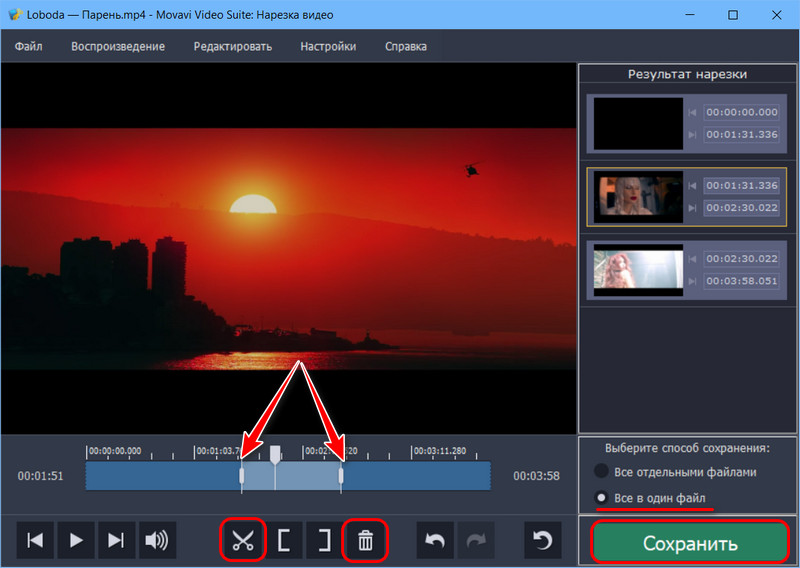 Простой в использовании интерфейс позволит вам точно настроить громкость музыки в зависимости от звука вашего видеоматериала. Если вы хотите отключить все видео, включенные в одну сцену, вы можете сделать это, просто установив соответствующий флажок. Кроме того, вы можете отслеживать уровень звука каждого видео в этой сцене через интерфейс создания коллажей (также известный как «картинка в картинке»), который дает вам непревзойденный контроль. Затем становится просто создать видеомозаику, не превращая ее в какофонию шумов, выбирая только важную звуковую дорожку с правильным уровнем звука.
Также не требуется много времени для создания захватывающих и легко читаемых лирических видео. Вы можете загружать свои любимые песни в выбранном вами формате: MP3, WAV, WMA, AAC, OGG, FLAC и т. д. и добавлять их в лирическое видео, которое вы редактируете. Мы рекомендуем вам использовать неподвижные изображения или фотографии в качестве фона, разбивая текст на множество небольших сцен, используя структуру коллажа, чтобы равномерно расположить слова песни в каждой сцене.
Простой в использовании интерфейс позволит вам точно настроить громкость музыки в зависимости от звука вашего видеоматериала. Если вы хотите отключить все видео, включенные в одну сцену, вы можете сделать это, просто установив соответствующий флажок. Кроме того, вы можете отслеживать уровень звука каждого видео в этой сцене через интерфейс создания коллажей (также известный как «картинка в картинке»), который дает вам непревзойденный контроль. Затем становится просто создать видеомозаику, не превращая ее в какофонию шумов, выбирая только важную звуковую дорожку с правильным уровнем звука.
Также не требуется много времени для создания захватывающих и легко читаемых лирических видео. Вы можете загружать свои любимые песни в выбранном вами формате: MP3, WAV, WMA, AAC, OGG, FLAC и т. д. и добавлять их в лирическое видео, которое вы редактируете. Мы рекомендуем вам использовать неподвижные изображения или фотографии в качестве фона, разбивая текст на множество небольших сцен, используя структуру коллажа, чтобы равномерно расположить слова песни в каждой сцене.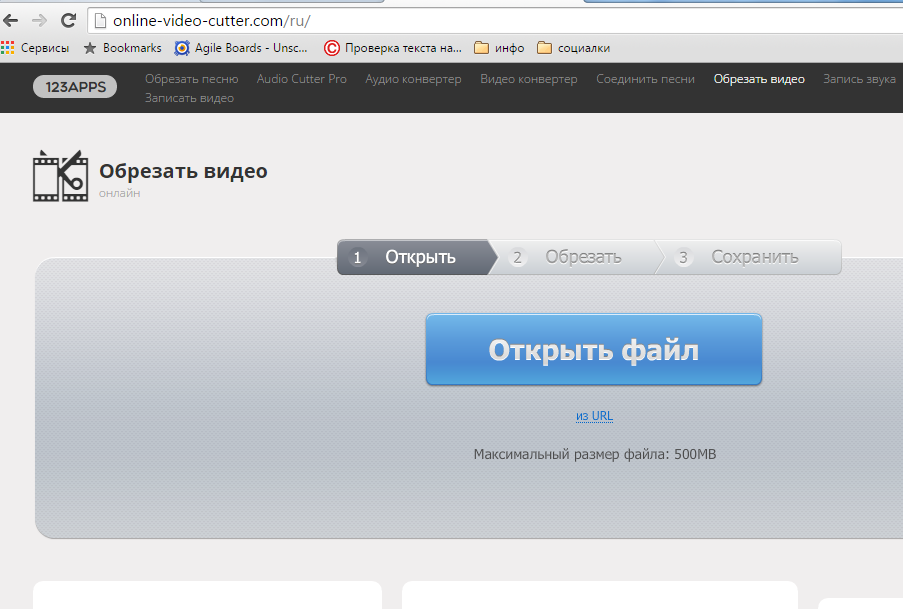 Выберите шрифт с крупными символами, к которому вы примените эффект тени или границы, чтобы сделать его еще более читабельным.
Выберите шрифт с крупными символами, к которому вы примените эффект тени или границы, чтобы сделать его еще более читабельным.
Редактировать видео
Добавьте музыку к своему видео
Добавьте музыку без авторских прав из нашей обширной аудиотеки, чтобы превратить ваши фотографии и видео в бессмертные видео на память. Простой в использовании интерфейс позволит вам точно настроить громкость музыки в зависимости от звука вашего видеоматериала. Если вы хотите отключить все видео, включенные в одну сцену, вы можете сделать это, просто установив соответствующий флажок. Кроме того, вы можете отслеживать уровень звука каждого видео в этой сцене через интерфейс создания коллажей (также известный как «картинка в картинке»), который дает вам непревзойденный контроль. Затем становится просто создать видеомозаику, не превращая ее в какофонию шумов, выбирая только важную звуковую дорожку с правильным уровнем звука.
Также не требуется много времени для создания захватывающих и легко читаемых лирических видео. Вы можете загружать свои любимые песни в выбранном вами формате: MP3, WAV, WMA, AAC, OGG, FLAC и т. д. и добавлять их в лирическое видео, которое вы редактируете. Мы рекомендуем вам использовать неподвижные изображения или фотографии в качестве фона, разбивая текст на множество небольших сцен, используя структуру коллажа, чтобы равномерно расположить слова песни в каждой сцене. Выберите шрифт с крупными символами, к которому вы примените эффект тени или границы, чтобы сделать его еще более читабельным.
Вы можете загружать свои любимые песни в выбранном вами формате: MP3, WAV, WMA, AAC, OGG, FLAC и т. д. и добавлять их в лирическое видео, которое вы редактируете. Мы рекомендуем вам использовать неподвижные изображения или фотографии в качестве фона, разбивая текст на множество небольших сцен, используя структуру коллажа, чтобы равномерно расположить слова песни в каждой сцене. Выберите шрифт с крупными символами, к которому вы примените эффект тени или границы, чтобы сделать его еще более читабельным.
Редактировать видео
Добавляйте спецэффекты и GIF-файлы
Добавляйте спецэффекты к своим видео одним нажатием кнопки: фильтры, наложения, изменение цвета, есть более сотни возможностей на выбор. А благодаря нашей системе мгновенного предварительного просмотра поиск нужного эффекта не займет у вас много времени.
Вы также можете добавлять GIF-файлы к каждой отдельной видеосцене. Расположите их так, как вы хотите. А если нашей бесплатной библиотеки анимаций недостаточно, вы можете легко загрузить свои собственные анимированные GIF-файлы.
Редактировать видео
Добавляйте спецэффекты и GIF-файлы
Добавляйте спецэффекты к своим видео одним нажатием кнопки: фильтры, наложения, изменение цвета, есть более сотни возможностей на выбор. А благодаря нашей системе мгновенного предварительного просмотра поиск нужного эффекта не займет у вас много времени. Вы также можете добавлять GIF-файлы к каждой отдельной видеосцене. Расположите их так, как вы хотите. А если нашей бесплатной библиотеки анимаций недостаточно, вы можете легко загрузить свои собственные анимированные GIF-файлы.
Редактировать видео
Обрезайте видео с помощью облачных технологий
В любой момент процесса создания вы можете обрезать свои видео с помощью нашего простого в использовании онлайн-видеорезака, который благодаря мощным серверам и многомесячным исследованиям и разработкам просто супер. -fast: для обрезки 100-секундного видео потребуется всего 10 секунд. Обрезка быстрее, чем ваш собственный компьютер когда-либо сможет достичь. Что также очень важно для эффективного редактирования видео, так это ограничение перехода назад и вперед, прежде чем вырезать видеопоследовательность, над которой вы работаете. Видеоредактор Kizoa позволяет вам визуализировать первый и последний кадры последовательности, которую вы собираетесь вырезать. один взгляд.
Что также очень важно для эффективного редактирования видео, так это ограничение перехода назад и вперед, прежде чем вырезать видеопоследовательность, над которой вы работаете. Видеоредактор Kizoa позволяет вам визуализировать первый и последний кадры последовательности, которую вы собираетесь вырезать. один взгляд.
Редактировать видео
Обрезайте видео с помощью облачных технологий
В любой момент процесса создания вы можете обрезать свои видео с помощью нашего простого в использовании онлайн-видеорезака, который благодаря мощным серверам и месяцам упорных исследований и разработок просто супер. -fast: для обрезки 100-секундного видео потребуется всего 10 секунд. Обрезка быстрее, чем ваш собственный компьютер когда-либо сможет достичь.
Что также очень важно для эффективного редактирования видео, так это ограничение перехода назад и вперед, прежде чем вырезать видеопоследовательность, над которой вы работаете. Видеоредактор Kizoa позволяет вам визуализировать первый и последний кадры последовательности, которую вы собираетесь вырезать. один взгляд.
один взгляд.
Редактировать видео
Создавайте видео для Facebook, YouTube, Instagram
С Kizoa легко создавайте онлайн-видео с нужным соотношением сторон. Будь то с нуля или с помощью одного из наших шаблонов, вы можете редактировать свое видео в ландшафтном, портретном или квадратном режиме, чтобы оно наилучшим образом соответствовало выбранной вами социальной сети. Создавайте истории в портретном режиме для Facebook, Instagram или Snapchat. Делайте квадратные видео, если вы хотите, чтобы они одинаково подходили для компьютеров и мобильных телефонов. Выберите традиционный альбомный формат, если вы предпочитаете YouTube.
Редактировать видео
Создавайте видео для Facebook, YouTube, Instagram
С Kizoa легко создавайте онлайн-видео с нужным соотношением сторон. Будь то с нуля или с помощью одного из наших шаблонов, вы можете редактировать свое видео в ландшафтном, портретном или квадратном режиме, чтобы оно наилучшим образом соответствовало выбранной вами социальной сети.

 Удалите еще несколько моментов таким же образом.
Удалите еще несколько моментов таким же образом.

 д.
д.